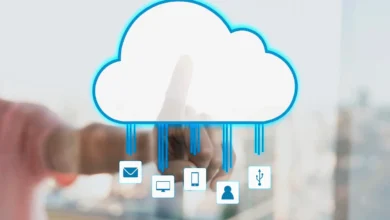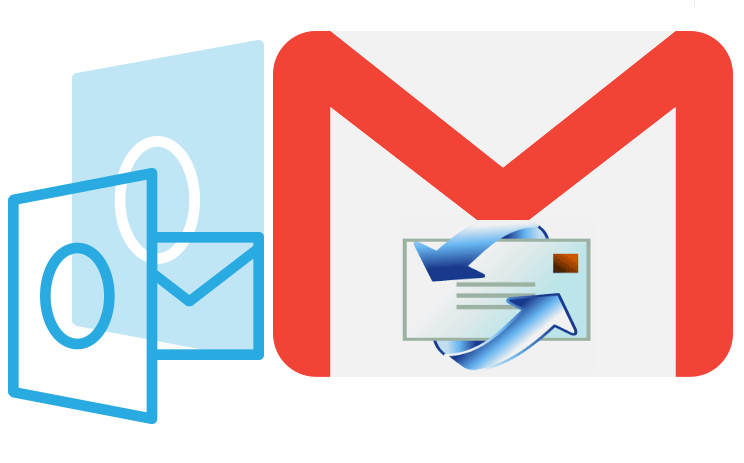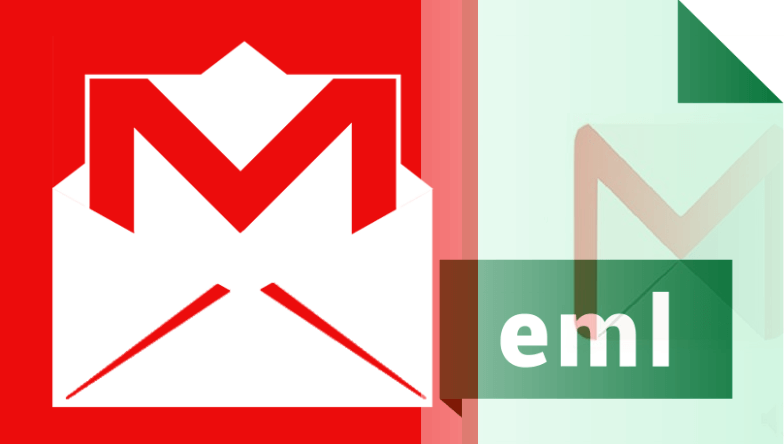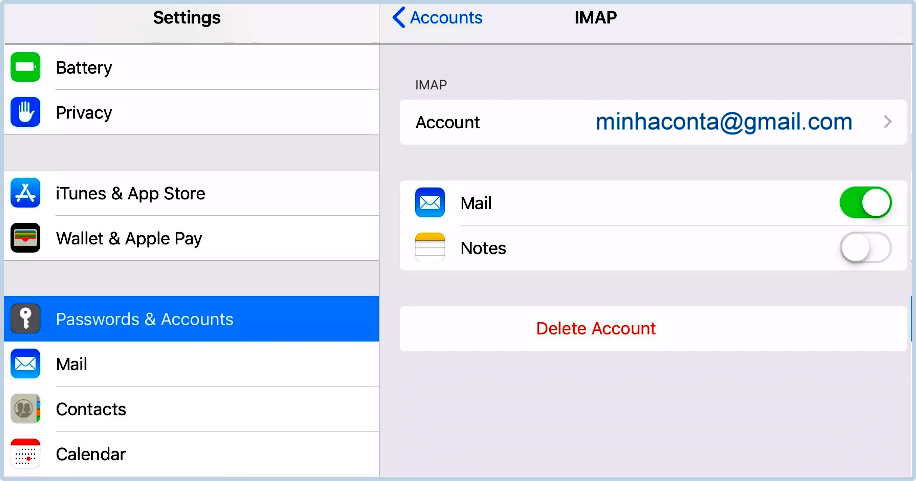Como configurar uma conta de e-mail no iPhone
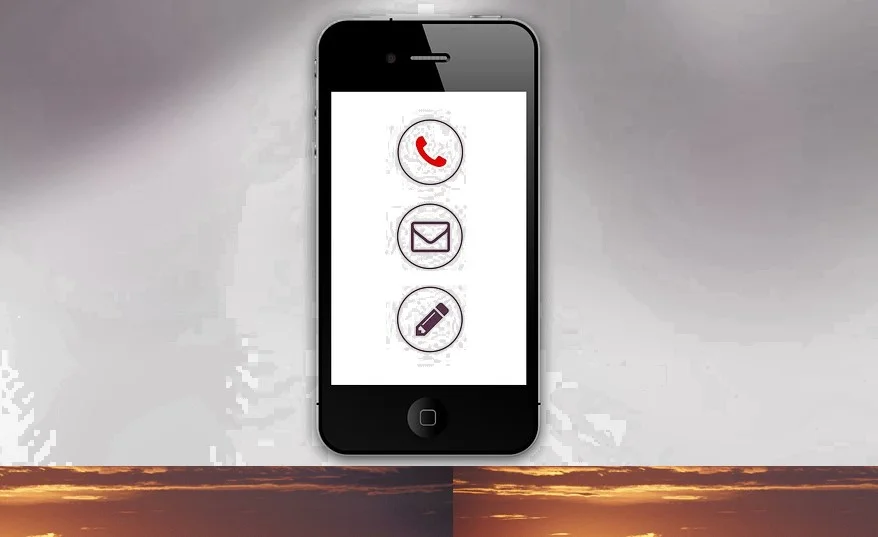
Este artigo foi criado para ajudar os clientes a configurar uma conta de e-mail em um iPhone. O próprio suporte da Apple diz, que se você estiver usando um provedor de e-mail, como o iCloud, Google ou Yahoo, o Mail pode configurar a conta de e-mail. E tudo isso, automaticamente, usando apenas o endereço de e-mail e a senha. Veja a seguir como configurar uma conta de e-mail no iPhone.
Configurar uma conta de e-mail no iPhone
Vamos mostrar esta opção de configuração de e-mail no iPhone e logo depois, você pode ler como configurar uma conta de e-mail no iPhone, automaticamente. É no fim desta postagem.
Configure manualmente:
1. Vá até Configurações.
2. Role para baixo e selecione Mail, Contatos, Calendários. Em inglês: Mail, Contacts, Calendars.
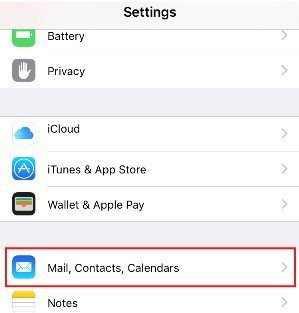
3. Selecione Adicionar Conta, na parte superior da tela. Se estiver em inglês é: Add Account.
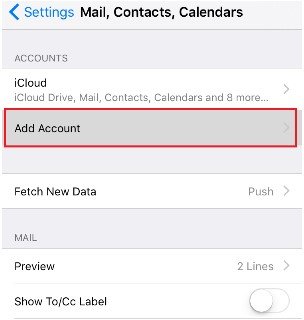
4. Selecione Outro na parte inferior da lista fornecida.
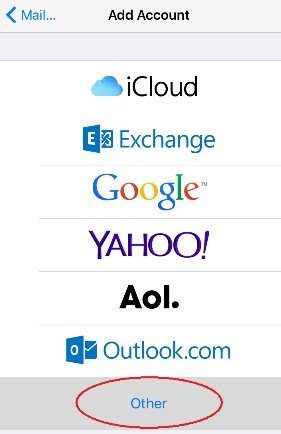
5. Selecione Adicionar Conta de Correio na parte superior da tela. Para configurar uma conta de e-mail no iPhone
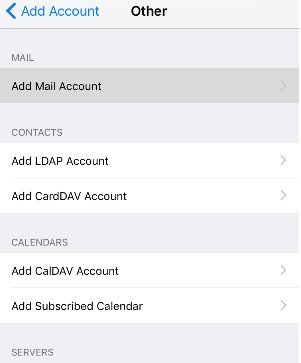
6. Preencha as informações necessárias nos seguintes campos:
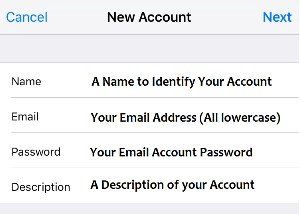
- Nome: O seu nome (para mostrar no remetente das mensagens)
- Email: endereço de e-mail completo em todas as letras minúsculas.
- Este é endereço que envia e recebe as mensagens)
- Por exemplo: seunome@icloud.com (para configurar uma conta de e-mail no iPhone)
- Password: A senha associada ao seu e-mail
- Descrição: Isto é como você deseja referenciar o e-mail.
7. Em seguida, você terá de preencher todas as informações do servidor necessários nos espaços alocados:
Servidor de mensagens recebidas
- Nome do Host: mail.exemplo.com
- Nome de usuário: O seu endereço de e-mail em todas as letras minúsculas.
- Senha: A senha associada ao seu endereço de e-mail
Outgoing Mail Server
- Nome do Host: mail.exemplo.com
- Nome de usuário: O seu endereço de e-mail em todas as letras minúsculas.
- Password: senha associada ao seu e-mail
8. Depois de configurar uma conta de e-mail no iPhone corretamente, o telefone irá pedir-lhe para salvar as informações de conta.
Configurar e-mail no iPhone automaticamente
Se você usa um provedor de e-mail como iCloud, Google ou Yahoo, o Mail pode configurar automaticamente sua conta de e-mail apenas com seu endereço de e-mail e senha. Veja como:
- Vá para Configurações> Senhas e Contas e toque em Adicionar Conta.
- Toque no seu provedor de e-mail.
- Digite seu endereço de e-mail e senha.
- Toque em Avançar e aguarde o Mail verificar sua conta.
- Escolha informações da sua conta de e-mail, como Contatos ou Calendários, que você deseja ver no seu dispositivo.
- Toque em Salvar.
- Se você não vir seu provedor de e-mail, toque em Outros para adicionar sua conta manualmente.
Pronto. Você ainda pode adicionar mais contas de e-mail no seu iPhone, ou iPad. Se você não conseguir fazer com que seu e-mail funcione, entre em contato com seu provedor. Você pode obter um endereço de e-mail da Apple, Gmail, Yahoo, Outlook e outros provedores gratuitos.Compre um iPhone novo!